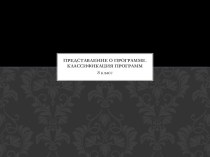- Главная
- Разное
- Бизнес и предпринимательство
- Образование
- Развлечения
- Государство
- Спорт
- Графика
- Культурология
- Еда и кулинария
- Лингвистика
- Религиоведение
- Черчение
- Физкультура
- ИЗО
- Психология
- Социология
- Английский язык
- Астрономия
- Алгебра
- Биология
- География
- Геометрия
- Детские презентации
- Информатика
- История
- Литература
- Маркетинг
- Математика
- Медицина
- Менеджмент
- Музыка
- МХК
- Немецкий язык
- ОБЖ
- Обществознание
- Окружающий мир
- Педагогика
- Русский язык
- Технология
- Физика
- Философия
- Химия
- Шаблоны, картинки для презентаций
- Экология
- Экономика
- Юриспруденция
Что такое findslide.org?
FindSlide.org - это сайт презентаций, докладов, шаблонов в формате PowerPoint.
Обратная связь
Email: Нажмите что бы посмотреть
Презентация на тему по архитектуре ЭВМ на тему Интерфейс пользователя в MS DOS
Содержание
- 2. WINDOWS Элементы интерфейсаРабочий стол с объектамиГлавное
- 3. Кнопки управления окном Заголовок окна Панель инструментовРабочее
- 4. WINDOWS Окна в Windows бывают следующих видов:
- 5. WINDOWS Окна в Windows бывают следующих
- 6. WINDOWS Действия с окнами
- 7. Приложения – это исполняемый файл или программа.Документ
- 8. WINDOWS Объекты рабочего столаХарактеристики файла:1.имя2.
- 9. WINDOWS Объекты рабочего стола
- 10. WINDOWS Специальные папкиМой компьютер -
- 11. WINDOWS Действия с объектамиОбъекты можно: создавать
- 12. WINDOWS Создание папкиНовую папку можно создать
- 13. WINDOWS Создание ярлыкаЯрлык
- 14. WINDOWS Создание документовСоздать новый
- 15. Скачать презентацию
- 16. Похожие презентации
WINDOWS Элементы интерфейсаРабочий стол с объектамиГлавное менюОфисная панельПанель задач с кнопкой “пуск”Интерфейс - это набор средств, с помощью которых пользователь общается с компьютером.















Слайд 2
WINDOWS
Элементы интерфейса
Рабочий стол с объектами
Главное меню
Офисная панель
Панель
задач с кнопкой “пуск”
помощью которых пользователь общается с компьютером.
Слайд 3
Кнопки управления окном
Заголовок окна
Панель инструментов
Рабочее поле
Строка
состояния
Полоса прокрутки
Строка Меню
Адресная
строка
WINDOWS
Все объекты в Windows
представлены в окнах
Слайд 4
WINDOWS
Окна в Windows бывают следующих видов:
в виде
пиктограммы - картинки (значка)
в нормальном представлении - занимают
часть экранав полноэкранном представлении - занимают весь экран
Слайд 5
WINDOWS
Окна в Windows бывают следующих типов:
Групповые -
содержат значки папок, файлов и других программ
Прикладные - это
окна приложений и документов (в них можно работать “прикладывать” свои рукиДиалоговые - это окна, в которых пользователь общается с системой (отвечает на её запросы или система предупреждает о нестандартных ситуациях)
Слайд 6
WINDOWS
Действия с окнами в Windows
Их
можно:
открывать
перемещать по экрану
изменять размер
делать активными
перемещать по документу
менять представление (вид)
упорядочивать
расположение относительно друг другазакрывать
Слайд 7
Приложения – это исполняемый файл или программа.
Документ –
это файл созданный при помощи приложения.
Папка – совокупность
файлов и папок, приложений и других папок. Значок (иконка, пиктограмма) – специальный графический образ для обозначения документа или папки.
Ярлык – специальный значок, предназначенный для быстрого доступа к приложению или документу.
Окно – ограниченная рамкой прямоугольная область экрана, оформленная по стандартам Windows.
Файл – обособленный объём однотипной информации, хранящейся на каком – либо физическом носителе и имеющий собственное имя и расширение.
WINDOWS
Объекты рабочего стола
Слайд 8
WINDOWS
Объекты рабочего стола
Характеристики файла:
1.имя
2. размер
3. дата
и время создания
4. атрибуты (указатели)
Расширение файла – предназначено для
однозначной идентификации типа файлового объекта.Тип файла – определяет набор операций, применимых к этому файлу.
Слайд 10
WINDOWS
Специальные папки
Мой компьютер - содержит значки
всех объектов, находящихся в машине
Сетевое окружение - содержит значки
компьютеров, подключённых к данной машине по сетиКорзина - предназначена для удаления документов, пока она не очищена, документ можно восстановить на старом месте
Слайд 11
WINDOWS
Действия с объектами
Объекты можно:
создавать
открывать
перемещать
копировать
переименовывать
удалять
Три стандартных метода выполнения любых действий :
с помощью операционного меню - процедурный метод (п.Файл и п.Правка)
с помощью технологии “Drag&Drop”(тащить/ бросить)
с помощью контекстного меню (правая клавиша Мыши)
Перед выполнением действия объект необходимо выделить
Слайд 12
WINDOWS
Создание папки
Новую папку можно создать на рабочем
столе или в любой папке несколькими способами:
Поместить
курсор на пустое место в нужной папке и нажать правую кнопку Мыши, в появившемся контекстном меню выбрать команду Создать\Папку. В появившееся окно под значком новой папки ввести её имя и нажать клавишу ENTER.Поместить курсор в нужную папку, выбрать команду Создать\Папка в меню Файл. В появившееся окно под значком новой папки ввести её имя и нажать клавишу ENTER.
Слайд 13
WINDOWS
Создание ярлыка
Ярлык к программе,
документу или устройству можно создать в любой папке несколькими
способами:Поместить курсор на пустое место в нужной папке и нажать правую кнопку Мыши, в появившемся контекстном меню выбрать команду Создать\Ярлык. В появившемся окне Создания ярлыка в поле Командная строка указывают имя объекта, для которого создаётся ярлык, или нажимают кнопку Обзор для его поиска. Нажимая клавишу Далее, выбирают соответственно имя и значок для ярлыка, после чего нажимают кнопку Готово.
Перетащить значок объекта в нужную папку, удерживая клавиши CTRI+SHIFT.
Перетащить значок объекта в нужную папку и воспользоваться командой контекстного меню Создать ярлык.
Выделить объект, выбрать команду Копировать в меню Правка. Перейти в окно, где предполагается разместить ярлык, выбрать команду Вставить ярлык в меню Правка.
Слайд 14
WINDOWS
Создание документов
Создать новый документ можно
в любой папке несколькими способами:
Запустить программу, которая
будет использоваться при разработке документа, выбрать команду Создать в меню Файл Открыть пункт меню Файл любой папки, выбрать Создать\Документ…
Открыть контекстное меню на рабочем столе, выбрать Создать\Документ...